Llegan las automatizaciones a Notion

Las automatizaciones en las bases de datos de Notion han llegado.
Teniendo en cuenta que esta funcionalidad ya está disponible tanto en Coda como en Airtable, era algo muy esperado para los usuarios de Notion.
Así, en este artículo vamos a hablar de cómo configurar las automatizaciones, cuáles son las características de esta funcionalidad, sus limitaciones y nuestros deseos para un futuro ideal.
¡Vamos allá!
Definición y configuración inicial
Las automatizaciones de bases de datos permiten llevar a cabo ciertas acciones como reacción al cumplimiento de una condición que hayamos predefinido (el trigger, denominado “activador” en la versión en español). Por ejemplo, cuando el Estado pase a Completado, entonces añadiremos la fecha de hoy en la columna Fecha de Finalización.
En el estado actual, solo es posible hacer automatizaciones que contengan 1 etapa. En otras palabras, no será posible realizar varias acciones utilizando el mismo activador (trigger).

Para crear una automatización en una base de datos se puede hacer de 2 formas distintas:
- A través del icono del rayo que aparece entre el “Ordenar” y la lupa.
- En el menú de configuración de la base de datos, al cual se accede en los tres puntos "…"
Una vez hecho lo anterior, será el momento de elegir el trigger (activador) y, posteriormente, la acción que se debe realizar.
Primeros pasos para crear una automatización
El primer campo que deberemos completar será el de título que le queramos poner a la automatización. La recomendación es que sea descriptivo. Una buena estructura para el título sería la siguiente: “Cuando [trigger] → [acción] en [base de datos]”
Tras el título, ahora deberemos elegir si esta automatización se aplica a toda la base de datos o solo a una vista en concreto.
Por ejemplo, si tengo una base de datos de tareas, puedo elegir si dicha automatización va a aplicarse a toda la base de datos o solo a un vista de la base de datos filtrada con el filtro “Me” que se llama Mis Tareas.
¿Quieres dominar Notion? En este curso de Notion, tienes más de 50 lecciones para aprender de una vez por todas a utilizar esta herramienta.
Activadores (triggers) disponibles
En líneas generales, de momento vamos a tener dos tipos de activadores.
- Cuando una página se crea en la base de datos
- Cuando se edita alguna información en un ítem de la base de datos
Sobre la primera, no hay gran cosa que decir. Sencillamente, cuando se cree una nueva página en la base de datos, se va a activar la acción que hayamos predefinido.
En cuanto a la segunda, dependiendo del tipo de propiedad, podremos añadir opciones de configuración —o no— al activador (trigger) de nuestra automatización. En una propiedad de tipo Estado (Status) podemos elegir que la automatización se lleve a cabo solo si el ítem de la base de datos tiene el estado “Completado”.
Esta opción de configuración solo está disponible para las propiedades de tipo Estado, Selección, Selección Múltiple y Persona.
Para el resto de propiedades, cuando éstas se editen —independientemente de la edición que se haga— se activará la automatización.

Acciones disponibles
Siguiendo la misma línea que con los activadores, las acciones disponibles son las siguientes:
- Crear una página (puede ser en la misma base de datos o en otra)
- Editar una página
- Enviar una notificación de Slack
- Editar alguna de las propiedades de la página (ítem).
Respecto a la creación de la página, algo que hay que tener en cuenta es que no podremos recuperar ninguna información del activador. En este sentido, el único elemento dinámico que tenemos es en la propiedad de fecha, respecto a la cual puedes escoger que se añada Hoy —correspondiente a la fecha del día en que se crea— o Ahora —correspondiente a la fecha y hora del día en que se crea la página—.
En cuanto a la edición de la página, podemos filtrar para que se editen ciertas páginas que cumplan una serie de condiciones.
Por último, en cuanto a la edición de la página en cuestión, sucede igual que con los activadores.

Limitaciones
La primera limitación respecto a las automatizaciones en Notion es que sólo van a estar disponibles para planes Plus o superiores. En otras palabras, si tienes el plan gratis no vas a poder utilizar automatizaciones.
Esto tiene una pequeña excepción. Si compras una plantilla que tenga automatizaciones, vas a poder utilizar dicha automatización pero no configurarlas.
Otra limitación importante es que no se pueden crear automatizaciones que tengan varias acciones. Por ejemplo, poder editar varias páginas cuando algo suceda o poder crear una nueva página y, después editar alguna propiedad en mi base de datos
Por último, el hecho de no poder seleccionar información del ítem que activa la automatización limita mucho el uso de esta funcionalidad.
Estaría bien que, como sucede con los botones, pudiéramos utilizar (al menos) la propiedad de relación de manera dinámica.
No sería suficiente. Pero, sería un avance significativo.

¿Qué podemos esperar en un futuro?
Esta es la primera iteración de la funcionalidad. Por lo que, seguramente hayan quedado muchas cosa en el tintero.
De momento, como hemos comentado en el apartado anterior, nos parece una funcionalidad muy limitada. Sin embargo, por algo se empieza y parece que la adquisición que hicieron de Automate.io se empieza a notar.
Sin ánimos de ser adivino, creo que en el futuro podemos esperar la posibilidad de realizar varias acciones y de tener más campos dinámicos para poder extraer la información de nuestro activador.
Tan sólo con estas 2 mejoras, esta funcionalidad aumentaría mucho su potencial.
—
En resumen, es una noticia positiva que esta funcionalidad haya nacido en Notion. Pero, en mi opinión, le hubiera hecho falta un par de iteraciones más para ser lo que todos nos esperábamos que fuera.
En todo caso, si quieres aprender Notion y te apetece profundizar no solo en esta funcionalidad sino en las nuevas fórmulas, tenemos un curso de Notion perfecto para ti.
¡Nos leemos en el siguiente post!

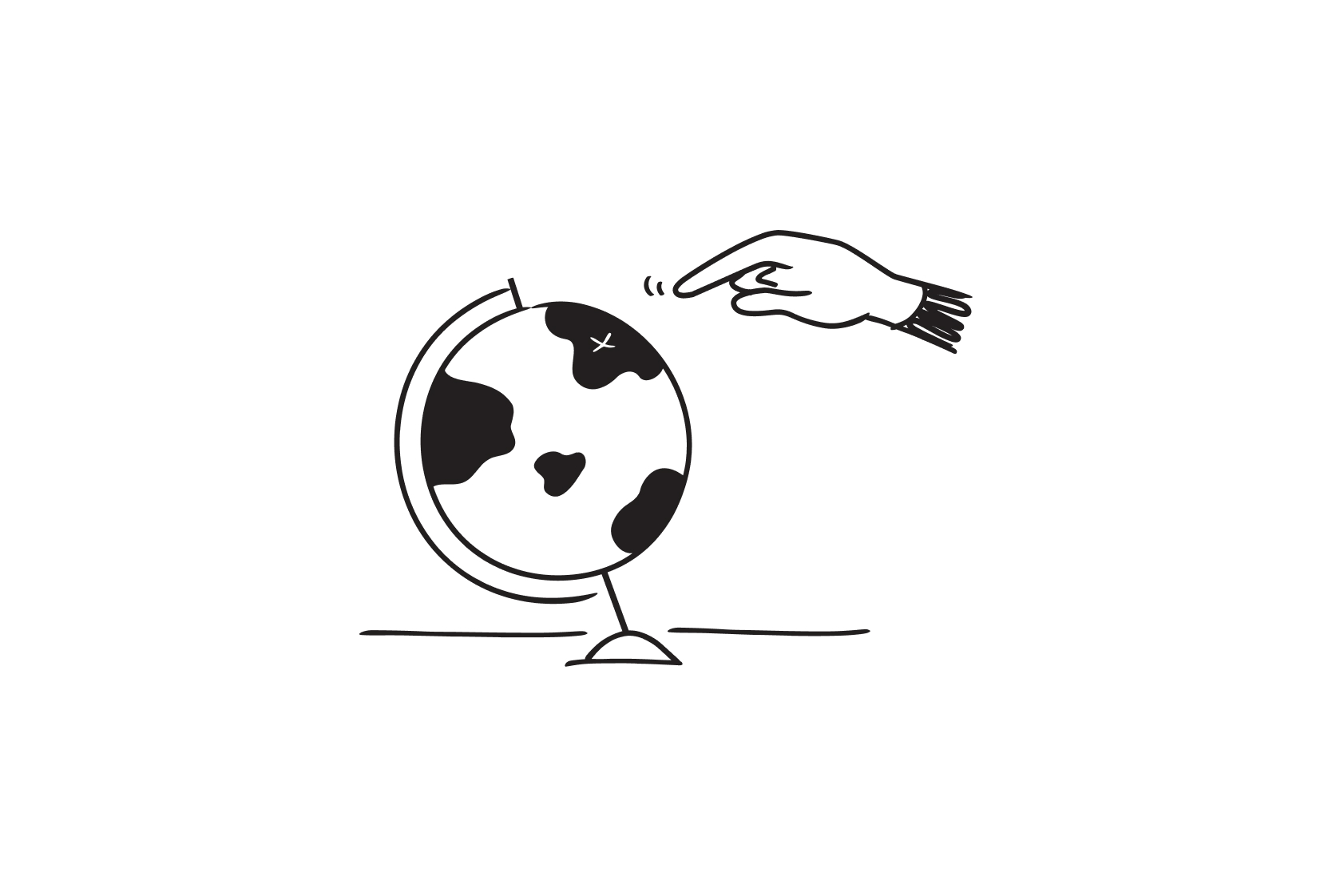


.svg)